Как сделать игральную кость в блендере
Добавил пользователь Дмитрий К. Обновлено: 05.10.2024
Подпишитесь на автора, если вам нравятся его публикации. Тогда вы будете получать уведомления о его новых статьях.
Отписаться от уведомлений вы всегда сможете в профиле автора.
Я уже достаточно давно печатаю и крашу фигурки. Но не всегда можно найти подходящую. Надо двигаться дальше, и вот решил создать интересную фигурку уже не из готовой модели, а из того, что осталось, то есть из заготовок. А заодно и рассказать, как делать Rigging модели в Blender’е.
Риггинг – это процесс создания скелета у 3д модели, при помощи которого впоследствии создаются позы персонажа и анимация.
Итак, что же мне досталось?
Магосы кузней Марса прислали мне СШК файлы из неведомых архивов с изображением ассасина храма Каллидус. Изображения были в формате OBJ были разъединены на отдельные плоскости и с кучей ошибок. Предположительно это модель для модификации какой-то игры из Вархаммера.

1) После этого я импортировал модель в Blender: File – import - .Stl . Перед началом работы важно так спозиционировать модель, чтобы её линия симметрии располагалась на центре координат (это важно).

2) Для того чтобы создать скелет нужно нажать Add (Shift + A) – Armature – single bone. Для того, чтобы наш скелет был виден сквозь предметы нужно поставить галочку X-Ray во вкладке Арматуры (рисунок человечка). Также стоит поставить галочку Names там же, чтобы видеть названия костей.

3) Появится маленькая кость в виде пирамидки. Ее можно крутить, масштабировать и перемещать, как и привычный объект в Блендере. В Edit Mode при Экструдировании (E) вытягивается ещё одна новая кость. Для создания кости не связанной с остальными работает комбинация Shift + A. Каждую кость нужно перемещать внутри тела так чтобы она была на своём месте. Это не значит, что у нас должно быть 33 позвонка, но в остальном нужно стараться придерживаться реальной анатомии, повторяя те кости, которые имеют суставы. Коса у нашей девушки тоже должна изгибаться под своим весом, поэтому в ней много костей. Чтобы было более удобно и быстро размещать кости лучше пользоваться ортогональными видами (клавиши Numpad ’а).

4) Таким образом, мы прописываем кости везде, где считаем нужным (кроме тех конечностей, которые симметричны).

6) Теперь нужно добавить инверсную кинематику. Перейдём на вид сбоку и добавим как бы шпору и отдельную кость около колена.
Для того чтобы кость инверсной кинематики не была соединена ни с одной из костей скелета, выбираем в Edit Mode эту кость, затем Alt + P и Clear parent .

Для каждой из созданных костей заходим во вкладку костей и снимаем галочку с Deform. Теперь эти кости не будут деформировать нашу модель при движении.

7) Выберем кость Foot1.l зажмём Shift и добавим к ней LegIK.L, а затем Make parent (Ctrl + P) и пункт Keep offset. Теперь наша стопа крутиться, если покрутить LegIK.L

8) Для добавления инверсной кинематики в режиме Pose Mode выберем кость LegIK.L зажмём Shift и добавим к ней Leg.L, а затем выберем Add constraint (Ctrl + Shift + C) - Inverse Kinematics. Кость ноги при этом окрасится в желтоватый цвет.

9) Выберем жёлтую кость и зайдём во вкладку ограничений и настроим инверсную кинематику, установим Chain Length – 2, то есть наша кость инверсной кинематики будет увлекать за собой 2 кости. Также чтобы наша нога могла поворачиваться из стороны в сторону, сделаем ограничение Pole Target – Armature – Target . L. Попробуем согнуть нашу ногу за LegIK.L. Если нога сгибается неправильно, возможно, следует поиграться с параметром Pole Angle .
Сделаем таким же образом ещё и руку и косу.

10) Сделаем зеркальную копию нашей ноги. Для этого перейдём на вид спереди (клавиша 1) и заменим Центр вращения на 3д курсор и поместим сам курсор в начало координат зажав Shift + S и выбрав Cursor to center.

После чего в Edit Mode выберем все наши кости для копирования и нажмём следующую волшебную комбинацию: Shift+D , S , X , -1, Enter . Теперь наши кости продублировались, и чтобы написать им правильные имена не снимая выделения с них, зайдём в меню Armature – Flip Names.
11) После того как все кости созданы, соединим их между собой: Выберем кость бедра в Edit Mode затем, затем зажмём Shift и добавим Spine3, выполним операцию Make parent (Ctrl + P) – Keep offset

У вас всё правильно, если при сдвиге костей позвоночника ноги сами сдвигаются и картинка соединения похожа на такую:

12) Выберем в Object Mode наше тело, затем через Shift скелет и нажмём на Set parent to (Ctrl+P) - Armature Deform - With Automatic Weights. Теперь наша модель соединена со скелетом и при движении костей она будет деформироваться, но не всегда правильно.

13) Теперь выберем нашу модель и перейдём в режим Weight Painting, где начнём раскрашивать веса.
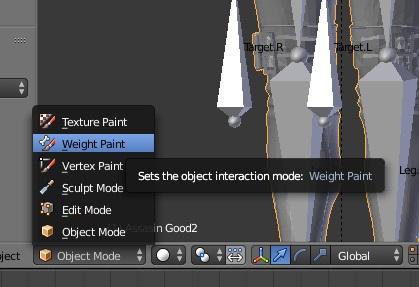
Вот так выглядит кость с автоматически проставленными весами. Как мы видим тут цветовая палитра от красного к синему. Красные части строго следуют за моделью, а на синие части влияние у кости отсутствует. При промежуточных цветах происходит деформация полигонов при движении.
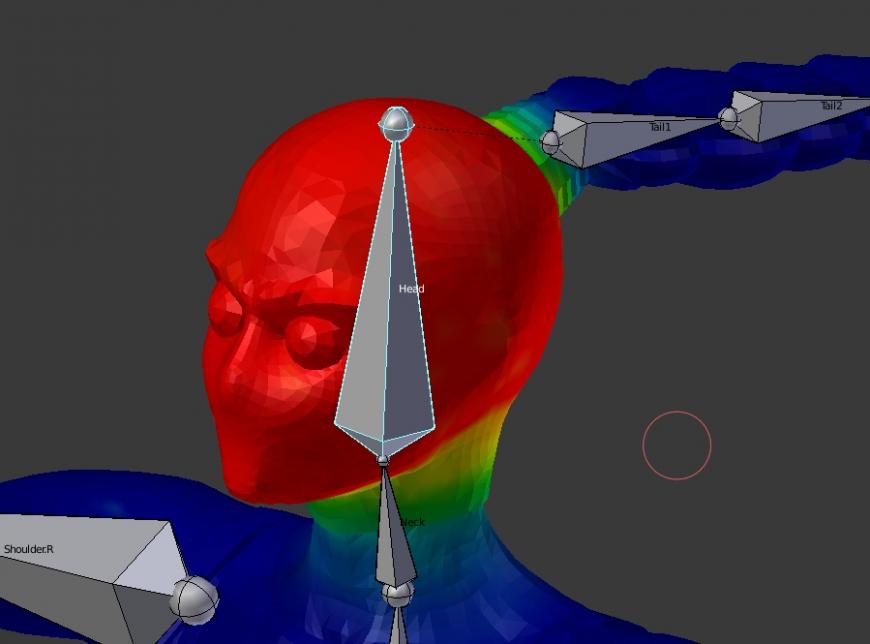
Раскрашивать нашу модель следует так: красным - там где нет деформации при движении, например грудная клетка, а также всякие навесные элементы, как подсумки. ремешки, бляхи и пр. Промежуточными цветами нужно красить места сочленения костей, стараясь сделать переход как можно более плавным.

Есть кисточки, которыми мы будем раскрашивать нашу модель:

Две самые часто распространённые кисти это Mix и Blur. Первая кисть лучше подходит для покраски вершин в нужный цвет. Вторая кисть лучше всего подходит для растушёвывания цвета, т.е. для создания плавных переходов.
Параметр Weight – это сила закрашивания вершин, Для кисти Mix: 0 – синий цвет, 1 – красный. Radius – размер кисти, хотя я предпочитаю масштабировать саму модель, а не менять её размер. Strength – отвечает за силу применения эффекта кисти (я её не трогал при работе).
То, что я пометил стрелочкой - это и есть сама кисть, т.е. курсор превращается в такой вот кружочек.
Самая распространённая новичковая ошибка при распределении весов – это случайная покраска весом совершено не соответсвующей части тела. Поэтому если вдруг у вас при сгибании руки внезапно деформируется также пятно на животе – ищите в костях руки покрашенное пятно и убирайте его.
Как понять, что вы всё сделали правильно? Да очень просто (ирония)– нужно лишь проверить каждую кость, крутя её в Pose Mode и наблюдая, есть ли неестественная деформация. И справлять, исправлять, исправлять! Процесс не то чтобы сложный, но скорее муторный, если модель имеет много костей.
Поэтому запасаемся терпением и красим каждую кость.
В этом ограничении стоит указать нужную кость: Target – Armature , Bone – Palm.L, т.к. крепится пистолет будет к кости ладони.
Если наш предмет внезапно пропал из виду, нужно нажать Set Inverse.

Теперь при движении наши предметы будут следовать за руками. Проделаем ту же операцию и с ножом.
Осталось только правильно расположить нашего персонажа, просто передвигая кости. Для того, чтобы поза получилась естественной, попрактикуйтесь перед зеркалом (это реально помогает прочувствовать, на сколько куда и что нужно повернуть).
Если Вы сделали что-то не так, то выделите в режиме Pose Mode нужные кости и выберите Pose - Clear Transform – All. Это вернёт их в первоначальное положение.

В получившейся позе я специально сделал 1 ногу выше другой, чтобы она опиралась на бортик подставки, которую я замоделил во Fusion 360.

Я опасался, что руки выйдут кривыми, но вот такие кулачки у меня получились, пока я загибал пальчики один за другим:


В конце получился вот такой вот пафосный ассасин, которого я конечно же буду печатать, красить и дорабатывать.
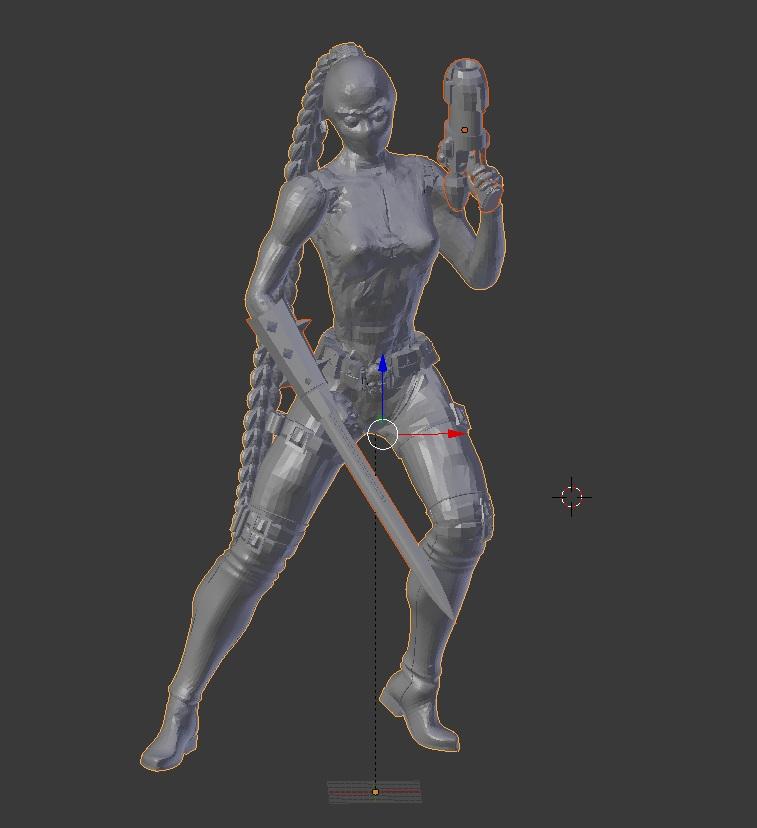
Долго не решался делать риггинг, ибо первые попытки были не сильно удачными, но я надеюсь, что эта статья покажет, что это не так сложно и не так страшно.
Подпишитесь на автора
Подпишитесь на автора, если вам нравятся его публикации. Тогда вы будете получать уведомления о его новых статьях.

04:24

03:31

05:41

05:02

02:29
![Oliver Tree & Little Big - The Internet [Music Video]](https://i.ytimg.com/vi/5Og1N-BVSwg/0.jpg)
03:36

04:43
в общем создаю скелет человека с костями на лице чтобы потом делать лицевую анимацию, но проблема в том что кость неправильно запечаталась полигонами.
Если повернуть правую для нас кость на нижней губе, то губа с левой стороны тоже поворачивается, при этом левая кость ни за что не отвечает и не прикрепилась.
С глазами точно также
понятно что скорей всего надо просто взять и перезапечь и наверняка проблема решится, но как в блендере открепить от костей все связанные полигоны? чтобы заново запечь?
Не собрались библиотеки boost
Помогите, пожалуйста. Очень надо установить boost. Все было хорошо до сборки библиотек. Они не.

Собрались писать игру значит
Пишем, игру. Двое кодеров. Я до начитался "Шаблоны игрового программирования", лицезрел красоту.
Валя и Вера собрались варить варенье из А кг смородины
Валя и Вера собрались варить варенье из А кг смородины. По рецепту на 2 кг ягод нужно 3 кг сахара.
Какие весы? Просто это первая модель которую я сделал с костями, и ранее все работало так как ожидалось, создаешь кость, потом автоматически к этой кости привязываются ближайшие вершины.. вроде.. если все правильно понял
не весы а веса, ты распределяешь то как какая кость может изменять(диформировать) меш, есть кость и в одной области меша больше диформирует, а в другой меньше, а есть места которые и не может деформировать))(коротко)Не всегда может 3D редактор правильно распределить вес, поэтому это ваша задача))
Решение
модератору или администратору пожалуйста удалите выше те видео так как не правильно поставил
Да и причина из-за которой у меня сломалась привязка вершин к костям в том что была нарушена зеркальность, подозреваю что это произошло из-за того что каждую кость назвал по своему, ну чтобы проще было найти эти кости в unity 3d, ну и после нарушения зеркальности, авто привязка не сработала как надо. Пока еще не переназначил, но спасибо, вроде то что надо.
Тогда еще вопрос, как в новой версии отрегулировать все вершины костей, те что по идее должны быть по середине, на ноль по координате X. Просто в последней версии блендера интерфейс поменялся, не могу найти, а скелет подгонял на глаз..
Сделал скелет, объединил все части персонажа воедино. И за тем сделал привязку.

После чего попробовал поводить рукой и в итоге рука затягивает нижнюю часть плаща, шляпу и глаз.

Должна ли быть такая реакция? Как её избежать:?
Файл: здесь.

Как у вас настроена область влияния костей - просто по расстоянию, или же вы сделали скиннинг (т.е. назначили всем вершинам веса влияния на них костей)?
Вопрос "через какие веса". Если веса авторасчитаны через убывание по квадрату/кубу расстояния, то примерно такой результат и получится
1 ответ 1
Выделите меш и перейдите в режим Weight Paint.
В этом режиме можно выделять кости и смотреть влияние кости на меш. Найдите кость, которая неверно влияет на меш. Например:

Далее есть 2 способа удалить ненужный вес.
1 способ. Кистью.
на панели слева выберите кисть draw и установите вес (weight) на 0

Затем рисуйте на модели, где вы хотите убрать вес, модель будет возвращаться "на место"
2 способ. Быстрый.
Существует проблема, что иногда немного веса остается на вершинах, и они немного но двигаются не там где нужно. т.е. нужно очень тщательно удалять вес кистью, а это займет лишнее время. Поэтому есть способ быстрее, но сложнее.
Выделите кость которую хотите "обработать"
Перейдите в режим Edit Mode
Выделите часть меша, на которой хотите убрать вес. Кстати отдельные части меша легко выделять с помощью клавиши L . Навели мышкой - нажали L .
На панели Vertex Group нажмите Remove

- Затем снова переходите в режим Vertex Paint, Чтобы проверить результат и выбрать следующую кость.
Небольшая подсказка. Можно упростить себе жизнь, уменьшив количество деформирующих костей. Если какая-то кость техническая, и не оказывает влияние на меш, ее можно убрать из автоматической развесовки, если снять галочку Deform в ее свойствах
Читайте также:

